
如何使用電腦編輯影片。
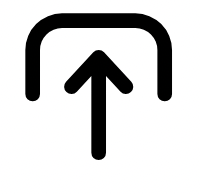
1. 上傳媒體。
使用筆電或桌機的瀏覽器開啟 Adobe Express。選擇您要創作的影片類型,或上傳自己的媒體並從頭開始新專案。

2. 選擇模板。
在 Adobe Express 中瀏覽數以千計的可自訂免費模板,然後選擇適合您視覺風格的模板。再加上圖示、文字、圖像與動態效果等元素。
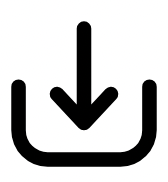
3. 繼續編輯。
裁剪、修剪或分割影片。將免費的 Adobe Stock 配樂添加入專案、上傳自己的配樂或繼續編輯。新編輯的影片可下載為 MP4 檔案,方便儲存或分享到各個管道中。

快速且免費的影片編輯工具。
有了 Adobe Express,就能更輕鬆直接從瀏覽器中製作精美影片。從 Adobe Express 提供的現成影片模板中選擇,或是從頭開始。上傳短片然後使用簡單的影片編輯工具來修剪、裁剪和分割場景。把圖示、品牌標誌與文字等素材拖放到專案中進一步編輯。幾分鐘之內,就可以把影片創意化為現實,就算沒有任何影片編輯經驗也能完成。
套用影像調整大小功能。
使用創作完成的影片,盡情分享到各個社群平台上。只需要選擇社群平台,然後點擊線上編輯器中的調整大小按鈕即可。


利用動態效果吸引目光。
製作流行影片並以令人驚嘆的動態效果吸引觀眾。選擇專案中的圖示、標誌、文字、圖像或影片,然後輕輕一按即可出現效果。不用經驗也能上手。
豐富的免費模板、影片和音訊設計資產。
使用專業設計的模板啟發靈感並節省時間。Adobe Express 擁有越來越多的免費影片模板,可用於社群網站內容上,幫助您製作引人注目的內容。如需更具個性化的樣式,請在 Adobe Express 中加入免費的配樂和音效。

常見問答。
我可以免費編輯影片嗎?
沒問題,Adobe Express 是免費使用的。從瀏覽器即可製作和編輯您想要的影片,不需要信用卡就能使用。
要怎麼使用筆電或桌機編輯影片呢?
請在瀏覽器中打開 Adobe Express 線上編輯器。上傳自己的媒體,或從數以千計的專業設計免費影片模板中進行選擇,加快編輯過程。我們直覺式的拖放式編輯工具可以裁剪、修剪或剪輯場景,加入圖示、標誌、文字、圖像或影片。Adobe Express 影片編輯器適合初學者使用,任何人都可以在幾分鐘內製作出令人驚嘆的影片。
我可以製作 TikTok 和 Instagram 的影片嗎?
哪些瀏覽器支援 Adobe Express?
目前常用的網路瀏覽器都能使用 Adobe Express。建議您定期更新瀏覽器,才能發揮 Adobe Express 的完整功能。
要如何為影片加入音樂?
請開啟專案然後選擇左側的媒體。按一下音訊標籤,瀏覽數百種免版稅的 Adobe Stock 配樂,從爵士樂到流行音樂以及其他音樂風格。將配樂拖放到時間軸上的任何位置即可。也可以上傳自己的音樂或錄製旁白。